

Si la machine est configurée pour imprimer avec de l'encre blanche, FLXture vous permet de créer des impressions de microtextures. Vous devez créer une recette dans PRISMAguide XL. La documentation de PRISMAguide XL est disponible sur graphiPLAZA et sur le site Web de téléchargement https://downloads.cpp.canon, sous le nom du produit.
Le calque 1 correspond au calque de couleur. C'est sur ce calque que sont appliqués tous les éléments qui s'impriment sur le calque supérieur en couleur. Le calque 2 correspond au calque de texture.
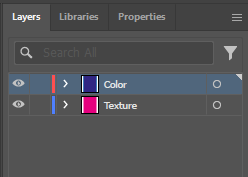
Pour reproduire des textures telles que le cuir, vous pouvez utiliser des images en niveaux de gris de la matière en question. Pour obtenir un résultat plus lisse, appliquez un filtre de flou au calque de texture.
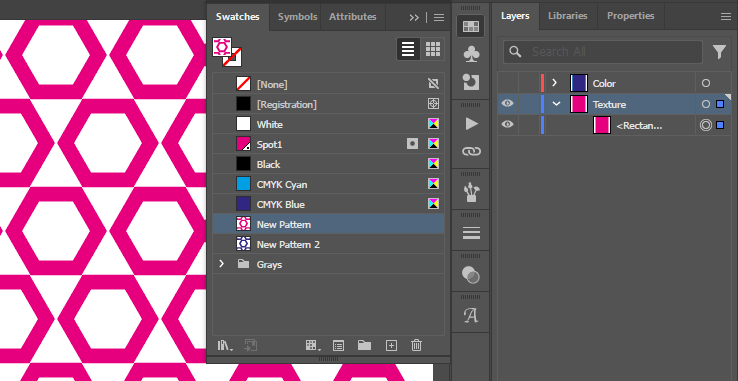
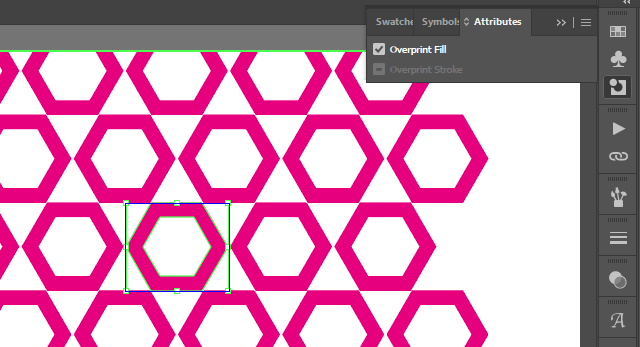
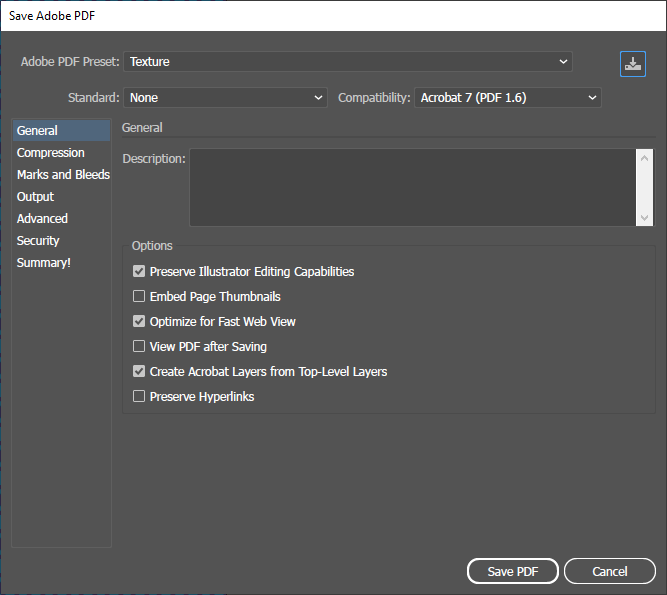
Choisissez le mode d'impression 3 Layers High Quality ou 3 Layers Specialty.
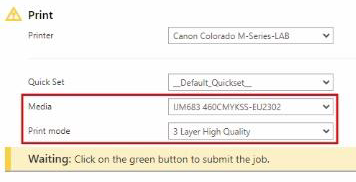
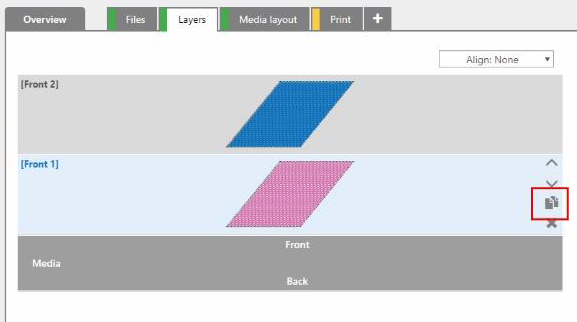
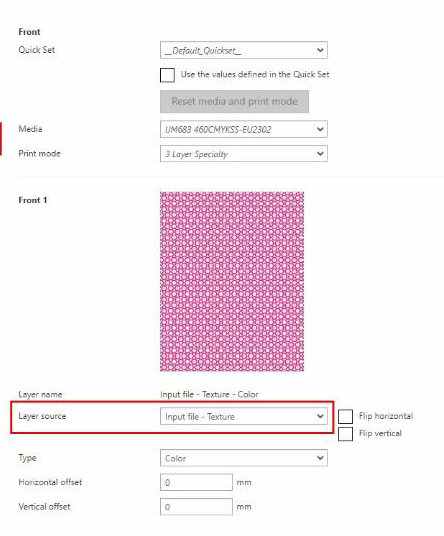
Vous disposez à présent de cinq calques.
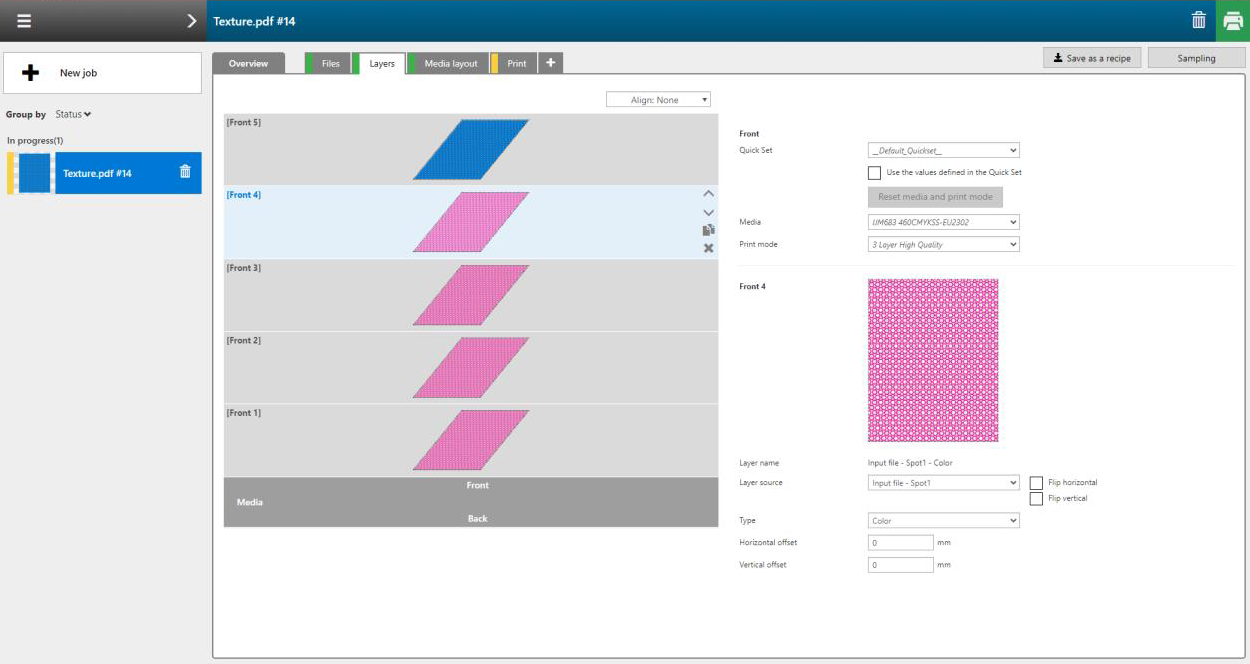
Cliquez sur [Enregistrer en tant que recette] pour sauvegarder cette recette en vue d'une utilisation ultérieure.